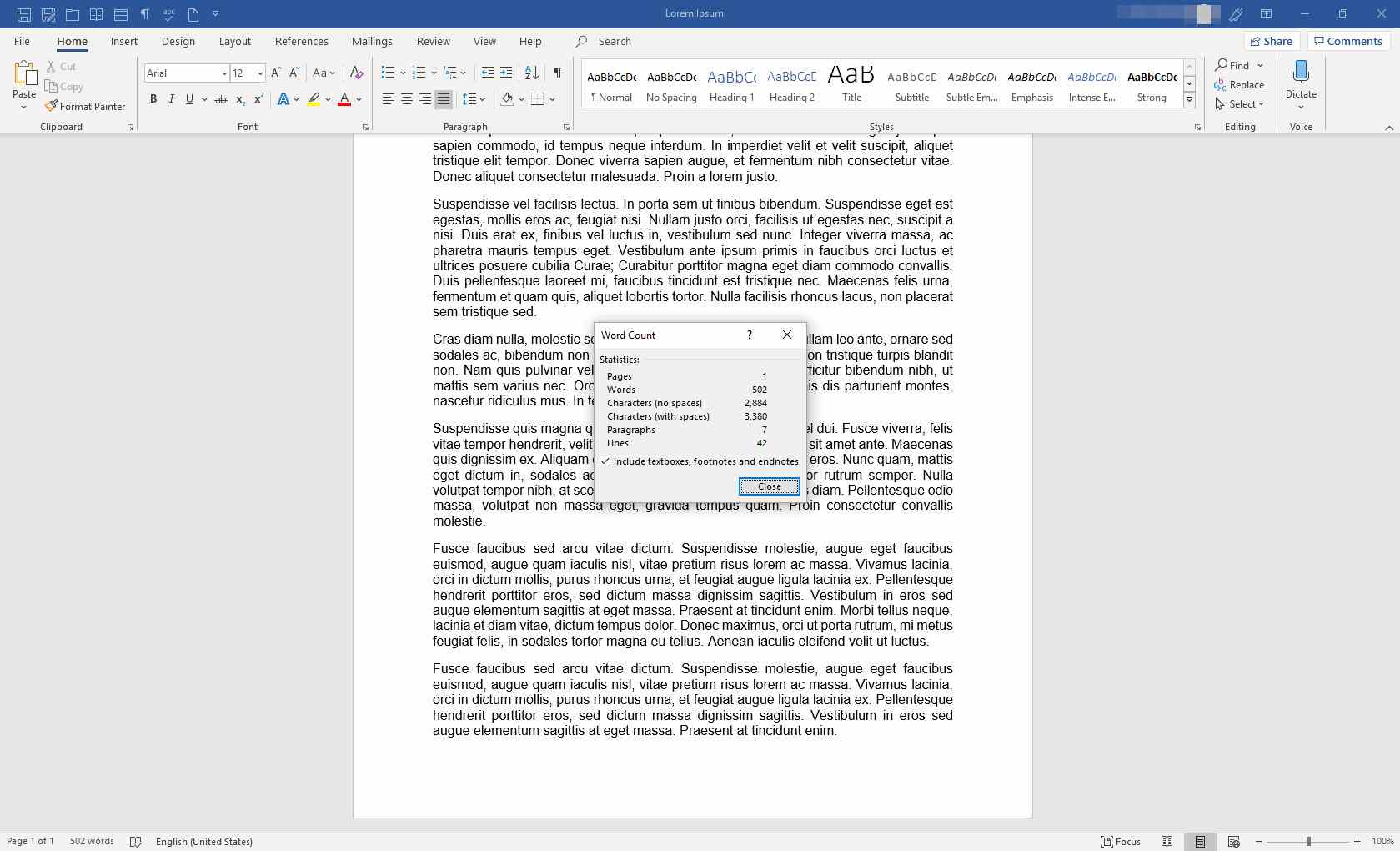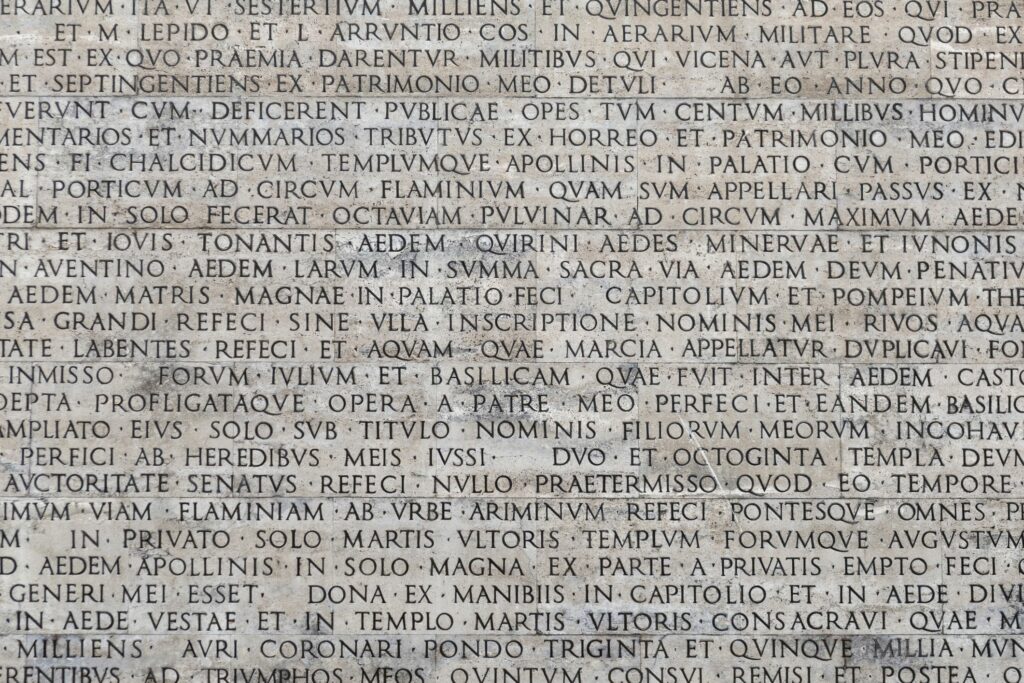
Jsou chvíle, kdy se počítá počet slov. Například, když budete požádáni, abyste pro třídu napsali papír o délce 1 000 slov, vytvořili 300-slovní článek pro pracovní zpravodaj nebo odeslali 100-slovní bio pro online komunitu. Zkontrolujte počet slov u celého dokumentu nebo jeho části, aniž byste otevírali nové okno. Microsoft Word zobrazí počet slov ve stavovém řádku ve spodní části obrazovky. Nebo rozbalte sledovač počtu slov a získejte podrobné informace, například počet znaků, řádků a odstavců. Pokyny v tomto článku platí pro Word pro Microsoft 365, Word 2019, Word 2016, Word 2013 a Word 2010.
Zobrazit počet slov na stavovém řádku
Chcete-li zobrazit počet slov celého dokumentu na první pohled, podívejte se na levou stranu stavového řádku ve spodní části obrazovky aplikace Word. Řekne něco jako 502 slov. Pokud na stavovém řádku nevidíte počet slov:
-
Kliknutím pravým tlačítkem kdekoli na stavovém řádku zobrazíte Přizpůsobte stavový řádek Jídelní lístek.
-
Zobrazit Počet slov abyste viděli, kolik slov je v dokumentu.
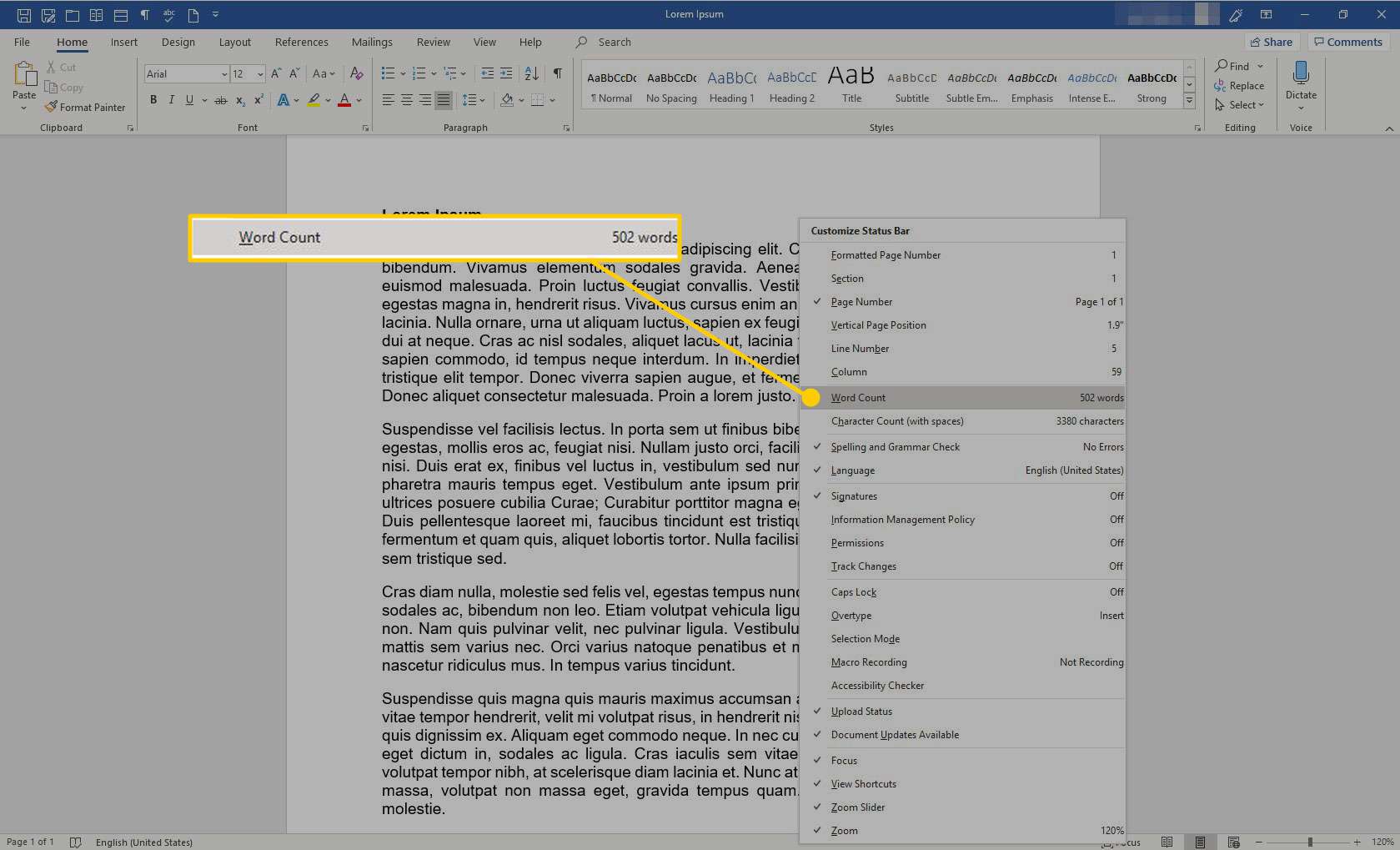
-
Chcete-li zobrazit počet slov na stavovém řádku, vyberte Počet slov.
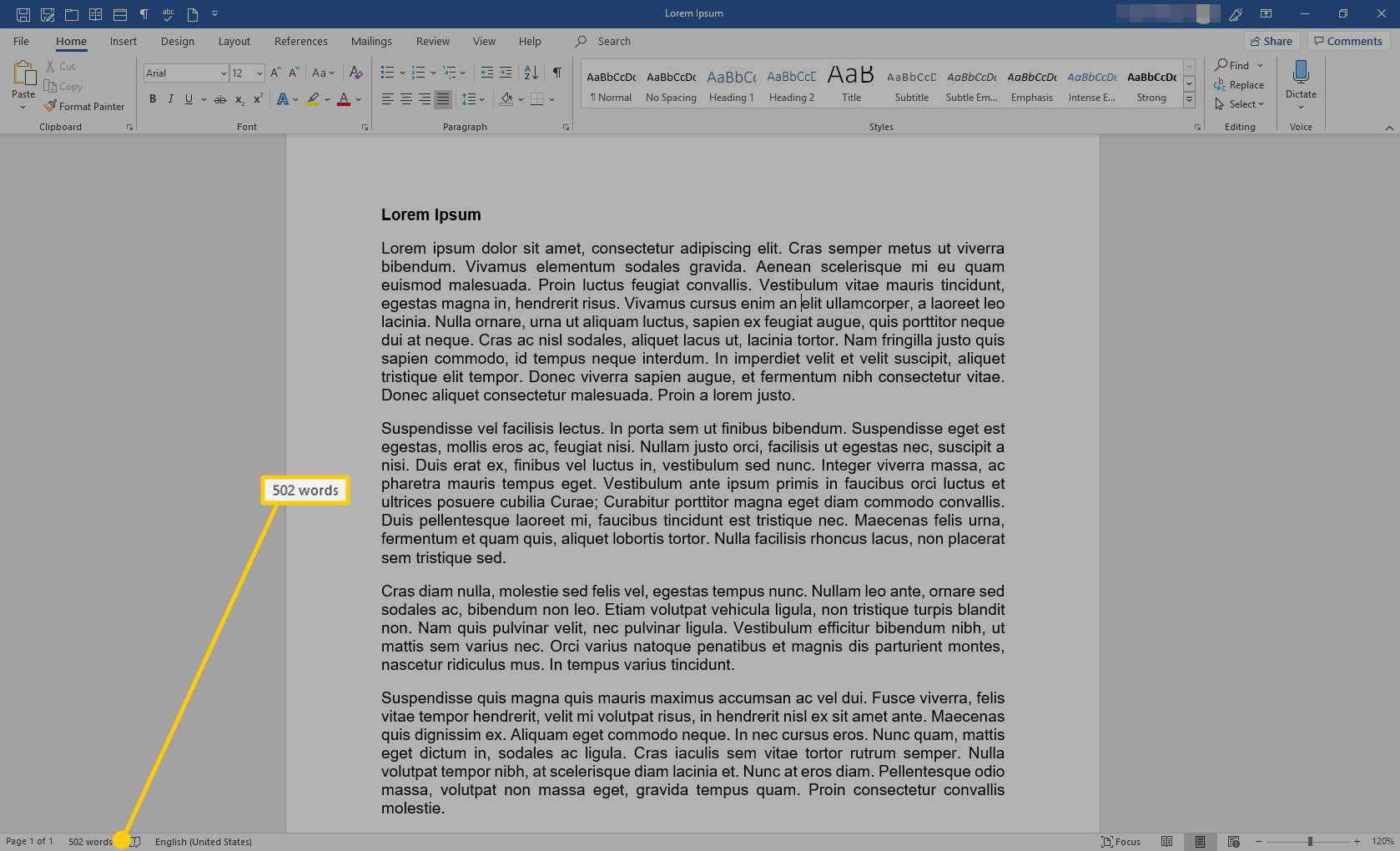
Počet slov pro vybraný text
Chcete-li zobrazit počet slov v konkrétní větě, odstavci nebo části, vyberte text. Počet slov vybraného textu se zobrazí na levé straně stavového řádku aplikace Word spolu s počtem slov pro celý dokument. Řekne něco jako 95 z 502 slov. Chcete-li zjistit počet slov pro několik sekcí současně, proveďte první výběr a podržte Ctrl klávesu, zatímco provádíte další výběr.
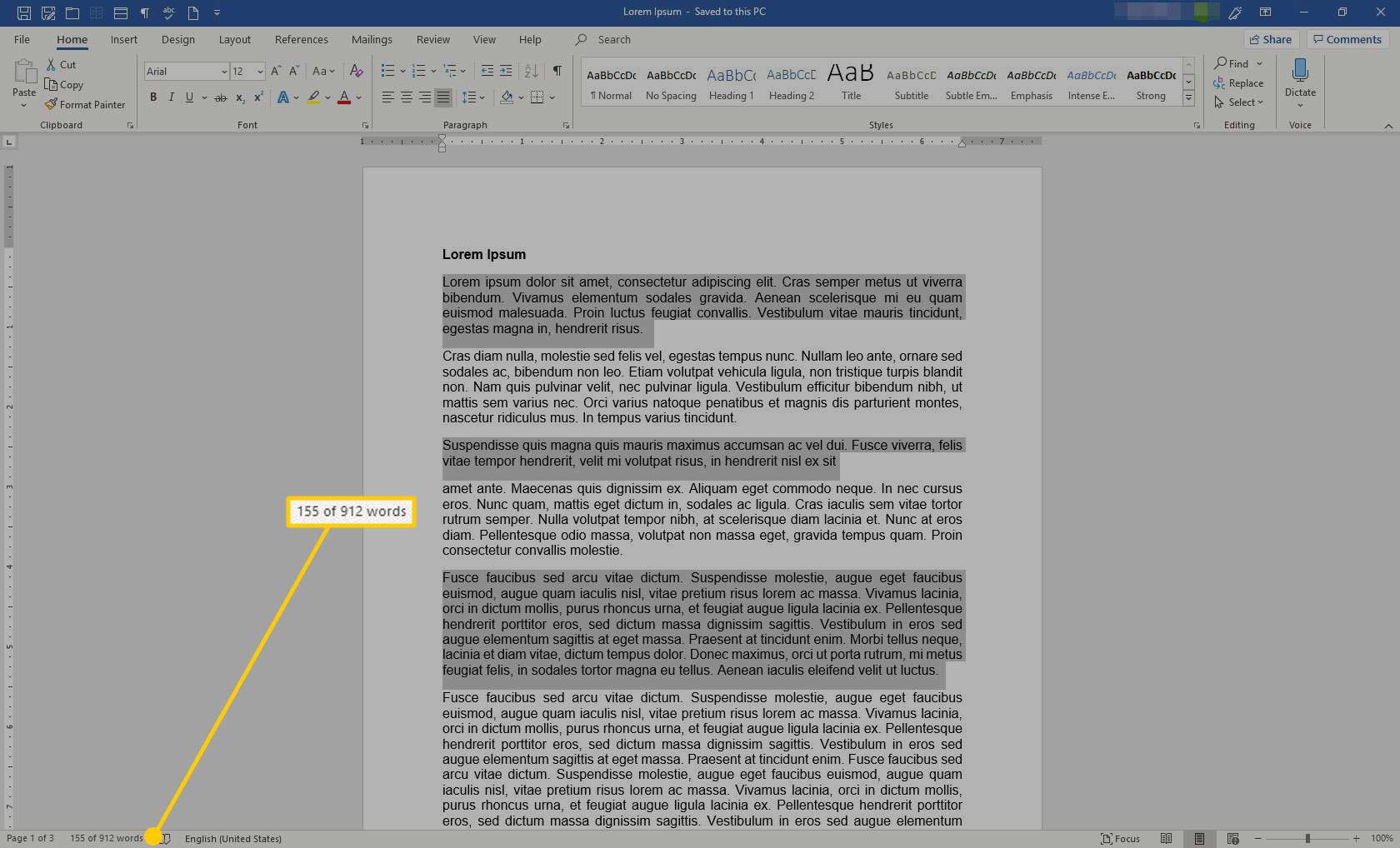
Okno Počet slov
Pokud potřebujete více než jednoduchý počet slov, zobrazte vyskakovací okno Počet slov, které zobrazuje následující informace:
- Počet stran
- Počet slov
- Počet znaků (bez mezer)
- Počet znaků (s mezerami)
- Odstavce
- Čáry
Chcete-li otevřít Počet slov v okně vyberte počet slov na stavovém řádku. Nebo jděte do Posouzení menu a v Proofing skupiny, vyberte Počet slov. Můžete se rozhodnout zahrnout nebo vyloučit textová pole, poznámky pod čarou a vysvětlivky. Chcete-li zavřít Počet slov v okně vyberte Zavřít nebo X.